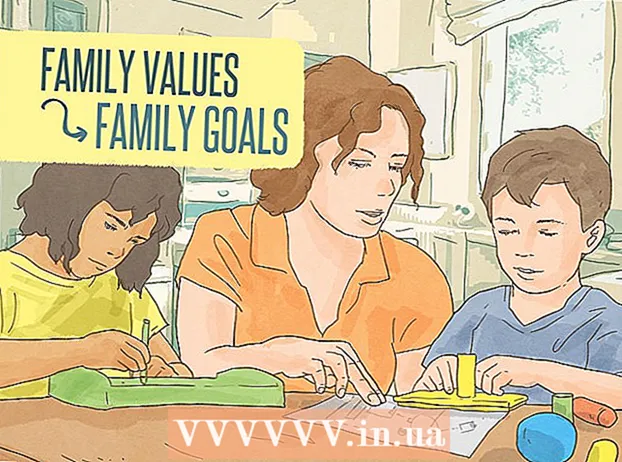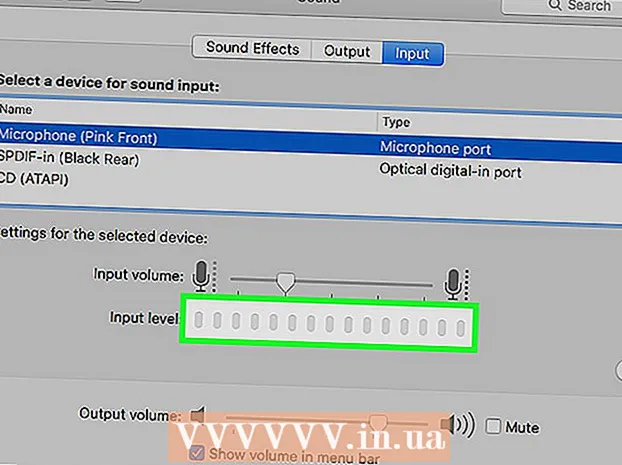نویسنده:
Robert Simon
تاریخ ایجاد:
16 ژوئن 2021
تاریخ به روزرسانی:
1 جولای 2024

محتوا
WikipediaHow امروز به شما می آموزد که چگونه برنامه هایی را که برای دسترسی به نصب نیاز به دسترسی پیشرفته دارند (همچنین به عنوان دسترسی ریشه نیز شناخته می شود) غیرفعال یا حذف کنید ، اما این روش به روش معمول در دستگاه های Android نیست.
مراحل
روش 1 از 2: سیستم و برنامه های پیش فرض را غیرفعال کنید
برنامه تنظیمات Android را باز کنید. اگر دستگاه شما روت نشده باشد ، فقط می توانید برنامه های از پیش نصب شده را غیرفعال کنید ، اما به طور کامل حذف نمی کنید. غیرفعال کردن از اجرای برنامه و نمایش آن در لیست برنامه ها جلوگیری می کند. برای ادامه ، روی برنامه تنظیمات خاکستری شکل تنظیمات در لیست برنامه ها کلیک کنید.
- اگر دستگاه روت شده است ، می توانید از یک ابزار خاص برای حذف برنامه های سیستم استفاده کنید.
- اگر نمی دانید برای دسترسی ریشه در تلفن Android چه کاری باید انجام دهید ، ممکن است دستگاه شما روت نشده باشد. با جیلبریک کردن بوت لودر می توانید دستگاه خود را روت کنید.

کلیک برنامه های کاربردی, برنامه ها یا مدیر برنامه (مدیریت برنامه نرم افزاری). برای یافتن بخش دستگاه ممکن است لازم باشد به پایین پیمایش کنید ، اما برخی از دستگاه های Android برای دسترسی سریعتر دارای برگه هایی در بالای منوی تنظیمات هستند.- در دستگاه Samsung ، ابتدا باید روی Applications ضربه بزنید ، سپس Application Manager را انتخاب کنید.
- متن موجود در تنظیمات و چیدمان منو بسته به دستگاه Android متفاوت خواهد بود.

دکمه را فشار دهید بیشتر (اضافه کنید) یا ⋮ در گوشه سمت راست بالای لیست برنامه ها کلیک کنید.
کلیک برنامه های سیستم را نشان دهید (نمایش برنامه های سیستم). لیستی از برنامه های سیستم و همچنین برنامه هایی که بارگیری کرده اید ظاهر می شود. با این حال ، ما نمی توانیم همه برنامه های سیستم را غیرفعال کنیم.
برای یافتن برنامه ای که می خواهید غیرفعال کنید ، به لیست بروید.
برای دیدن جزئیات بیشتر روی برنامه کلیک کنید.
دکمه را فشار دهید به روزرسانی ها را حذف نصب کنید (به روزرسانی ها را حذف نصب کنید) در صورت موجود بودن. اگر برنامه به روز شده است ، قبل از شروع غیرفعال کردن ، باید ابتدا این به روزرسانی ها را حذف کنید.
دکمه را فشار دهید توقف اجباری (توقف اجباری). اگر برنامه در حال اجرا است ، باید قبل از غیرفعال کردن برنامه ، برنامه را متوقف کنید.
دکمه را فشار دهید غیرفعال کردن (غیرفعال) توجه: غیرفعال کردن اکثر (نه همه) برنامه هایی که از قبل روی دستگاه نصب شده اند ، وجود دارد اما نه همه فرایندهای اساسی سیستم.
کلیک آره برای تایید. برنامه غیرفعال دیگر متوقف می شود و دیگر در لیست برنامه نیست. تبلیغات
روش 2 از 2: حذف برنامه های سیستم (فقط ریشه)
دسترسی ریشه ای در دستگاه Android را دریافت کنید. روند کار برای هر مدل اندروید متفاوت است ، بنابراین روش های زیادی برای بحث در این مورد وجود دارد. با این حال ، همه مدل های اندروید نمی توانند روت شوند. معمولاً وقتی به دسترسی روت دسترسی پیدا می کنید ، باید بوت لودر را کرک کنید.
فروشگاه Play را باز کنید. شما باید یک برنامه ویژه بارگیری کنید که توانایی غیرفعال کردن همه برنامه ها در دستگاه ریشه دار را از فروشگاه Play دارد.
جستجو کردن "پشتیبان گیری از تیتانیوم.’ این یکی از ابزارهای محبوب برای کاربران دستگاه های اندروید جیلبریک شده است. عملکرد برنامه ایجاد پشتیبان است ، اما همچنین می تواند برنامه هایی را حذف کند که به طور معمول نمی توانید حذف کنید.
کلیک نصب (تنظیمات). برای حذف برنامه نیازی به استفاده از نسخه Pro نیست. فقط روی نصب در کنار نسخه رایگان برنامه ضربه بزنید.
کلیک باز کن (باز کن). این دکمه پس از پایان نصب برنامه ظاهر می شود.
کلیک اعطا کردن (موافقم) به حقوق Superuser. به Titanium Backup دسترسی ریشه داده می شود تا بتوانید برنامه های سیستم را حذف کنید.
- اگر Titanium Backup نتواند به حق بیمه دسترسی پیدا کند ، دستگاه شما به درستی شکسته نشده است. برای اطمینان از انجام صحیح همه عملیات ، باید دستورالعمل های اصلی دستگاه را مرور کنید.
دکمه را فشار دهید پشتیبان گیری بازیابی (پشتیبان گیری بازیابی). این گزینه بعد از راه اندازی پشتیبان گیری Titanium در بالای صفحه قرار دارد.
برای یافتن برنامه ای که می خواهید حذف کنید ، به لیست بروید. لیستی از همه برنامه ها و سرویس های نصب شده روی دستگاه.
- می توانید بر روی "برای ویرایش فیلترها کلیک کنید" کلیک کنید و با کلمات کلیدی خاص مانند "پیام ها" جستجو کنید.
برای نمایش جزئیات بیشتر ، روی برنامه ضربه بزنید.
برای رفتن به برگه «خواص پشتیبان گیری» ، انگشت خود را به چپ به راست بکشید.
دکمه را فشار دهید پشتیبان گیری! (پشتیبان گیری). درصورت خراب شدن دستگاه بدون برنامه ، نسخه پشتیبان از برنامه ایجاد خواهد شد. اگر بعد از حذف برنامه ، سیستم ناپایدار شد ، می توانید برنامه را بازیابی کنید.
دکمه را فشار دهید لغو نصب کنید! (حذف نصب)
کلیک آره پس از خواندن هشدار باید این را در ذهن داشته باشید. اگر برخی از مراحل مهم سیستم عامل را حذف کنید ، ممکن است لازم باشد ROM Android را مجدداً دوباره نصب کنید.
این فرایند را با برنامه های دیگری که می خواهید حذف کنید تکرار کنید. به لیست برگردید و برنامه های دیگری را که می خواهید حذف کنید. شما باید یک یا دو برنامه را حذف کنید و سپس سیستم را برای مدتی آزمایش کنید ، به این ترتیب بلافاصله خواهید فهمید که کدام برنامه باعث بروز مشکل می شود. تبلیغات